Устали платить ежемесячную плату за приложения для потоковой передачи по подписке? AppleInsider покажет вам, что нужно для просмотра телепередач в прямом эфире на Apple TV с помощью цифрового тюнера и приложения.
Когда дело доходит до просмотра шоу на Apple TV, у вас есть варианты. Потоковые приложения предоставляют вам безграничные возможности. Некоторые из них бесплатны при подписке на кабельное телевидение, например Food Network, HGTV и Comedy Central. Есть и другие, которым требуется собственная подписка, например Hulu или Netflix.
Если вы еще не заметили, общей чертой всех этих приложений является то, что вам нужна какая-то платная подписка. Однако, если у вас есть ТВ-тюнер, который может осуществлять потоковую передачу в вашу локальную сеть (иногда называемый IP-тюнером), вы можете смотреть телепередачи в прямом эфире, воспроизводить/приостанавливать/перематывать телепередачи назад/вперед и даже записывать передачи.
Начало
Цифровой тюнер работает с несколькими приложениями, включая Plex и Channels. Давайте более подробно рассмотрим последнее и то, как вы можете смотреть прямые телепередачи и управлять ими на своем Apple TV.
Перенести фильмы с ПК на iPad
Для начала вам понадобится приложение «Каналы» на Apple TV или IP-тюнер, такой какHD хоумраниантенна.
Подключив антенну к HD HomeRun, а затем к маршрутизатору, все готово.
Просто запустите «Каналы» на Apple TV, и ваш тюнер обнаружится автоматически, поскольку они находятся в одной сети.
При первом подключении тюнера к каналам он предложит вам выполнить поиск доступных сетей. Это определит, что может принимать ваша антенна, а затем присвоит имена и заголовки сетей в приложении «Каналы».
В разделе настроек приложения вы также можете выбрать избранные каналы, отдав им приоритетное место в селекторе каналов.
Смотря телевизор
Когда вы собираетесь настроиться на шоу, у вас есть два варианта.
Вы можете увидеть вкладку «Сейчас», на которой отображаются обложки и названия всех шоу, транслируемых в данный момент. Кроме того, вы можете просмотреть более традиционную вкладку «Руководство», чтобы увидеть сетку всех каналов, а также то, что выходит в эфир сейчас и что будет выходить в эфир в будущем.

Во время просмотра программы Channels дает вам возможность сделать паузу на срок до 90 минут. Часть индикатора выполнения будет выделена фиолетовым цветом, чтобы обозначить область, которая была кэширована, и вы можете перемотать назад к любой части этого кэшированного времени воспроизведения.
При фактическом использовании это означает, что вы можете сделать паузу, когда встаете, чтобы перекусить, а затем быстро просмотреть рекламу, когда вернетесь.
У продвинутого пульта Siri также есть несколько хитростей. Вы можете нажать влево, чтобы вернуться на 7 секунд назад, возможно, чтобы найти пропущенную строку. Затем вы можете щелкнуть вправо, чтобы перейти на 30 секунд вперед, например, чтобы пропустить рекламный ролик. Эти значения можно настроить в обычных настройках телевизора, а также разные значения специально для спорта.
Особенности плеера VLC на iOS
Если во время просмотра вы проведете пальцем вниз сверху, появится «Руководство по избранному» со всеми вашими любимыми каналами и тем, что на них транслируется в данный момент. Он также дает вам описание того, что вы смотрите, что будет дальше и когда начнется следующее шоу.
Наша любимая маленькая хитрость: когда вы встряхиваете пульт, он автоматически отключает звук.
Если у вас приличная полоса пропускания и стабильный сигнал, вы можете транслировать HD-телевидение, которое выглядит так же хорошо, как любое потоковое приложение. Он также поддерживает полный объемный звук 5.1, несколько языков, субтитры и VoiceOver.
Каналес Видеорегистратор
Что касается дополнительных опций, Channels также поддерживает облачный видеорегистратор, однако это будет стоить вам 8 долларов в месяц. Он работает локально у вас дома, поэтому для его запуска вам понадобится хранилище, а также компьютер или совместимое устройство NAS. После настройки вы можете получить к нему доступ дома или в пути.
Если вы хотите записать несколько шоу сверх того, что позволяет один тюнер, вы можете просто добавить второй (или третий) тюнер HomeRun HD в свою сеть, и каналы будут использовать их все. Больше тюнеров означает больше одновременной записи.
сплетение
Каналы — фантастический вариант, но не единственный. Существует немало дополнительных приложений, поддерживающих цифровые тюнеры, наиболее популярными из которых являютсясплетение. За последний год или около того Plex развивал свою функциональность прямого ТВ, включая поддержку цифровых тюнеров, даже добавляя функции гида и цифрового видеорегистратора.
Если вы уже являетесь пользователем Plex, возможно, это вариант для вас.
мост, чтобы посмотреть

Apple TV — довольно способное устройство. Мы по-прежнему впечатлены качеством и возможностями, которые вы можете получить, используя только тюнер и приложение, когда дело касается прямого телевещания.
Настройка также настолько проста, с такой технической установкой, как «подключение тюнера к маршрутизатору», с которой может справиться каждый.
Если вы хотите попробовать эту настройку самостоятельно, HomeRun HD Tuner доступен по адресуAmazon примерно за 67 долларов., а вариантов антенн у вас довольно много. Вы могли бы подобратьбазовая антенна всего за 20 долларово одинТерк тот, что покрепче, за 45 долларов..
Вы можете загрузить приложение «Каналы» из App Store на свой Apple TV за 24,99 доллара США.
Источник: codepre.com
Как передать файлы, фото и музыку с iPhone на Mac (и обратно)
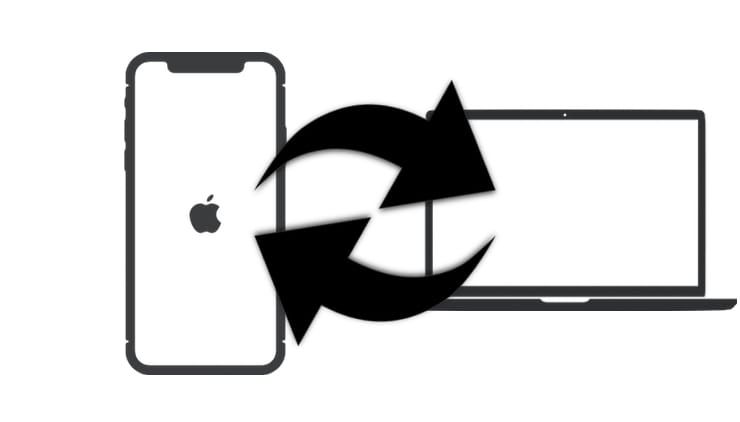
Практически у всех владельцев техники Apple периодически возникает необходимость поделить определенным файлом. Например, если нужно перенести отдельное видео, фото или музыкальный трек с Афона на Мак (или наоборот). На самом деле, сделать это просто, достаточно использовать встроенные возможности iOS и macOS. Мы поделимся тремя основными вариантами обмена.
Передача через AirDrop
Самый простой способ, не требующий подключения кабеля или использования сторонних программ. Для начала перейдите в Finder на Mac, кликните на AirDrop и убедитесь, что установлен параметр «Разрешить мое обнаружение всем».
- На iPhone выделите любой файл и нажмите на значок «Поделиться» — AirDrop.
- В открывшемся окошке выберите свой компьютер.
- Нажмите «Принять» на Мак.
- На Mac выделите нужный файл (видео, фото) и кликните двумя пальцами на трекпаде. В открывшемся меню нажмите «Поделиться» — AirDrop.
- Выберите свой телефон, на который передается файл.
- На iPhone или iPad кликните кнопку «Принять».
Обмен данными по кабелю
Если под рукой есть шнур для сопряжения (зарядки) iPhone и Mac, можно воспользоваться им.
- Соедините устройства между собой кабелем.
- Откройте Finder на Mac и в левой панели выберите ярлык со смартфоном.*
- В открывшемся окошке найдите нужную вкладку с видео, фото или файлами.
- Просто скопируйте или перетяните нужные объекты на компьютер, или наоборот, на телефон.
*Примечание. Если iPhone не отображается в Finder, необходимо перейти в настройки проводника и установить галочку «Диски CD, DVD и устройства iOS».
Сохранение файлов в облако
И наконец, последний способ обмена данными — это использование различных сервисов или мессенджеров. Вы можете загрузить файл на Google Drive, Яндекс.Диск, Dropbox. Или просто прикрепить его к письму в электронной почте. Удобно также сохранять файлы в мессенджерах, например, создав папку «Избранное» в Телеграм или Viber.
Источник: www.yablochko.ru
Скачивание видео с торрентов прямо на Apple TV

Итак, что нам нужно?
1. Джейлбрейк
Несколько слов о методах.
Есть 2 способа привести данный девайс к полному функционалу. Расскажу вкратце плюсы и минусы.
— Джейлбрейк, используя atvusb-creator . Этот метода подходит для прошивок 2.х.х
Что в нём особенного? А в том, что именно через этот метод у вас появиться возможность скачивать торрент-файлы и фильмы прямо на Apple TV.
Скрытый текст
— Джейлбрейк используя данный метод . За 5 дней тестирования у меня так и не получилось запустить торрент-клиент. И всего лишь одной причине, о которой я вам расскажу. В остальном — все тоже самое, разве что интерфейс на много приятнее, плюс добавляется возможность прослушивания Интернет-радио.
Как подключиться через SHH?
Шаг 1 Установка Transmission
Скачать архив, распаковать и скопировать через SHH по адресу:
/mnt/Scratch/Users/frontrow и выставить на них права в терминале:
[PHP]
sudo chmod 755 transmission-*
sudo chown frontrow:frontrow transmission-*[/PHP]
Готово.
Шаг 2 Установка сервера для Mac(Apache SQL PHP):
Копируем скаченный архив(№2) и заливаем его по пути /mnt/Scratch/Users/frontrow , далее в терминале набираем:
[PHP]sudo ln -s /mnt/Scratch/Users/frontrow/MAMP /Applications/MAMP[/PHP]
Готово.
Шаг 3 Установка Clutch
Clutch — это интерфейс для торрент-клиента специально для Apple TV
Скачиваем архив, кладем по пути /mnt/Scratch/Users/frontrow/MAMP/htdocs directory , далее выполняем такиу команду в терминале:
[PHP]sudo chmod -R 775 /Users/frontrow/MAMP[/PHP]
Готово.
Шаг 4 А теперь заставим его работать в автоматическом режиме(иными словами запускаем «демона»)
Для этого необходимо создать два документа. Я их создал для вас. Скачиваем и распаковываем
Кладем эти два файла по этому пути /System/Library/LaunchDaemons/ .
Если помните, я говорил о том, что мне не удалось запустить торрент-клиент на 3.0.1? Так вот, данные два файла не в какую не хотели копироваться по нужному адресу.
Готово. Теперь набираем в браузере http://Адрес_в_сети_Apple_TV:8888
И управляем вашим клиентом.
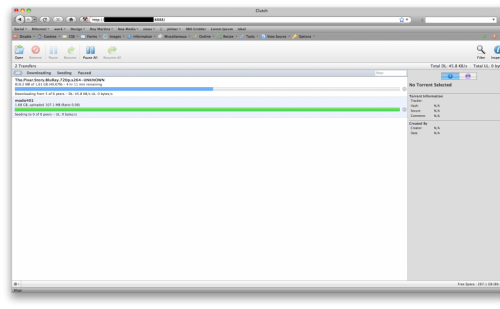

Папку для скачки торрентов можно назначить самому.
![]()
Если кто-нибудь обнаружит ошибку, сообщите пожалуйста
Источник: www.iguides.ru